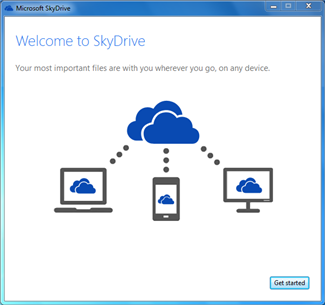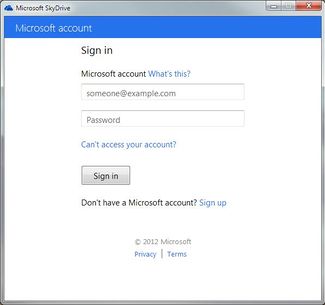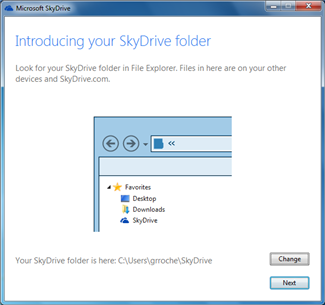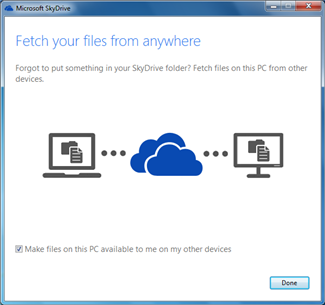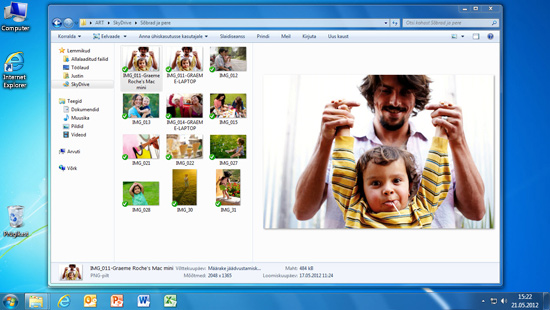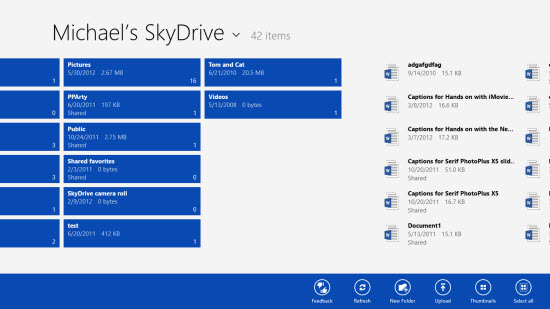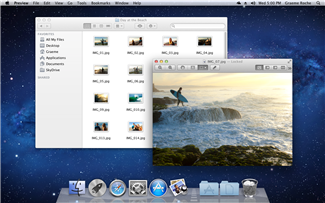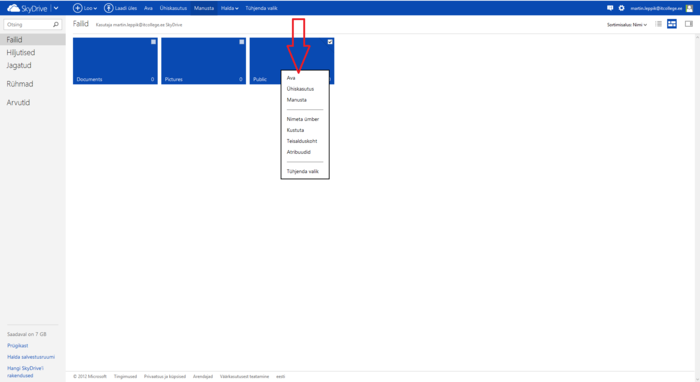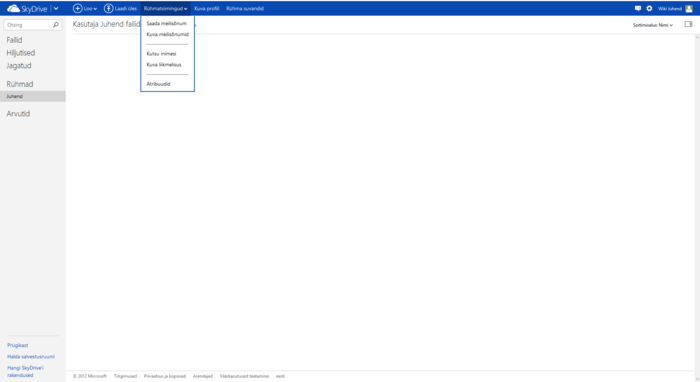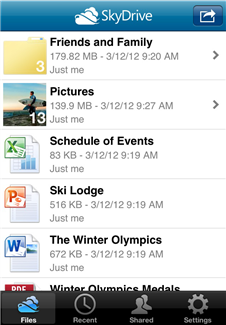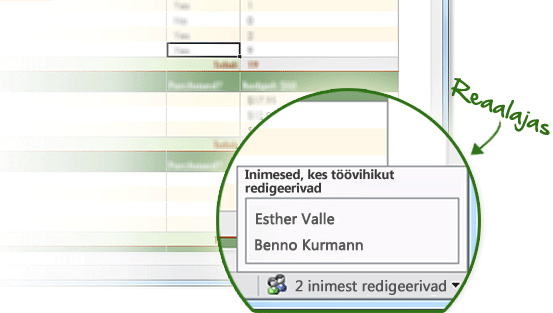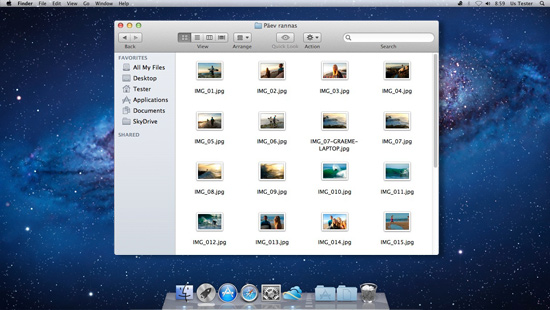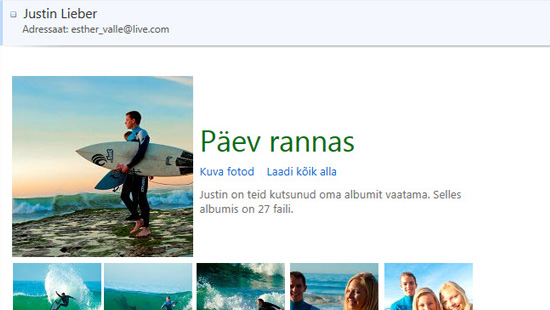Windows juhend: Kuidas kasutada Skydrive pilveteenust
| Microsoft "Skydrive" | |
| Esimene väljalase: | august 1, 2007; |
| Stabiilne väljalase: | Wave 5 (16.4.8019.827) / august 14, 2012; |
| Saadaval: | 94 keeles |
| Veebileht: | Skydrive.com |
Mis on SkyDrive
Microsoft SkyDrive (eelmise nimega Windows Live SkyDrive ja Windows Live Folders) lubab kasutajatel faile ülesse laadida ja sünkroniseerida pilvepõhisele kettale. Hiljem on võimalik failidele ligi saada, kas veebilehitseja, kohaliku või mobiilse seadme kaudu. Ta on üks paljudest Windows Live võrguteenustest, mis võimaldab hoida faile privaatsena, jagada neid teiste kontaktidega või teha failid kõigile saadavaks.
Salvestusruum
Teenus pakub uutele kasutajatele 7 GB tasuta pilvepõhist salvestusruumi, mida saab ka juurde osta. Kasutajad, kes liitusid SkyDrive'iga enne 22. aprilli 2012 aastal, said võimaluse tõsta oma mahutavust 25 GB peale. Kuna teenus on ehitatud HTML5 tehnoloogiaga, siis on võimalik 300 MB suuruseid faile veebilehitseja kaudu ülesse laadida "drag and drop" meetodil. Suuremaid kui 2 GB faile saab laadida ülesse SkyDrive'i töölaua rakenduse abil nii Microsoft Windowsi kui ka OS X-i alt.
Kuidas Paigadada SkyDrive'i
SkyDrive'i allalaadimine
Võimalus 1
Lähete http://windows.microsoft.com/et-EE/skydrive/home või http://windows.microsoft.com/en-US/skydrive/home lehele ning valite Allalaadimise või "Downloadi" teise lingi puhul.
Võimalus 2
Avate https://skydrive.live.com/ ja logite sisse oma Windows Live kontoga ning alt vasakult valite "Hangi SkyDrive'i rakendused", mis viib teid lehele, kust saate allalaadida nii Windowsi töölauarakenduse kui ka sellistele seadmetele mõeldud rakendused nagu Windows Phone, iPhone ja iPad ning Android.
Windowsi rakenduse seadistamine
1) Pärast rakenduse installeerimist tuleb lahti aken, mis pakub varianti "get started"
2) Järgmisena ilmub ette aken, mille kaudu saab logida sisse või teha uus kasutaja.
3) Nüüd saab valida, kuhu SkyDrive'i kaust salvestatakse, millele saab ligi näiteks Favorites'i või C:\users\kasutajanimi\SkyDrive alt. Samuti saad ka muuta salvestuskausta asukohta.
4) Viimaseks saab valida, kas praeguse arvuti faile saab näha ja hallata teiste arvutitega.
SkyDrive'i kasutamine
Windowsi rakendusega
SkyDrive Windowsi jaoks on lihtsaim viis oma arvutist SkyDrive'ile juurde pääseda. SkyDrive'i installimisel luuakse teie arvutis SkyDrive'i kaust. Kõik see, mille te sellesse kausta panete, sünkroonitakse teie arvutite (PC või Mac) ja SkyDrive.com'i vahel automaatselt, et pääseksite oma uutele failidele juurde peaaegu igalt poolt. Iga kord, kui lisate, muudate või kustutate faile ühes kohas, tehakse vastavad värskendused ka kõigis ülejäänud asukohtades. [1]
Kui unustate midagi SkyDrive'i kausta panna, võite SkyDrive.com'i kaudu minna tagasi oma arvutisse, et pääseda juurde kõigile seal asuvatele failidele ja kaustadele. [2]
Failidele saab ligi näiteks ka tegumirea paremalt nurgast, kus SkyDrive'i ikooni peale klikkides avaneb vastav kaust. Seal on näha mõned valmis tehtud kaustad, kuhu saate ka ise uusi kaustasid juurde lisada. Kõik failid, mis sinna tõestetakse, sünkroniseeritakse automaatselt kõikide seadmetega, millele olete vastava kontoga sisse loginud. Pärast faili või kausta lisamist tekivad selle peale sinised noolekesed, mis tähendab, et toimub pilvesse ülesse laadimine. Fail on jagatud kõikide seadmetega, kui sellele tekib roheline linnukesega ikoon.
Funktsioonid[3]
- Juurdepääs SkyDrive'ile (fotodele, dokumentidele ja muudele olulistele failidele) otse Windows Explorerist.
- Uute failide kiiresti SkyDrive'i lisamise võimalus nende lohistamise teel SkyDrive'i kausta.
- Failide ja kaustade korraldamine SkyDrive'is on niisama lihtne nagu igas muus kaustas.
- Kui unustate midagi SkyDrive'i panna, saate uuesti arvutiga ühenduse luua.
Süsteeminõuded[4]
- Operatsioonisüsteem: üks järgmistest ...
- 32- või 64-bitine Windows 8 Consumer Preview või uuem versioon, Windows 7 või hoolduspaketi 2 ja Windows Vista platvormivärskendusega Windows Vista
- Windows Server 2008 R2 või hoolduspaketi ja Windows Server 2008 platvormivärskendusega Windows Server 2008
- Protsessor: 1,6 GHz või kiirem, Pentium IV või kiirem
- Mälu: vähemalt 1 GB RAM
- Interneti-ühendus: soovitatav on kiire Interneti-ühendus
Windows 8-ga
Windows 8 all saab faile näha, muuta ja lisada kolmest erinevast kohast:
- Uuest start menüüst.
- Windows Exploreriga.
- Veebilehitsejaga.
Mac'iga
SkyDrive Maci jaoks on lihtsaim viis oma Macist SkyDrive'ile juurde pääseda. SkyDrive'i installimisel luuakse teie arvutis SkyDrive'i kaust. Kõik see, mille te sellesse kausta panete, sünkroonitakse teie arvutite (PC või Mac) ja SkyDrive.com'i vahel automaatselt, et pääseksite oma uutele failidele juurde peaaegu igalt poolt. Iga kord, kui lisate, muudate või kustutate faile ühes kohas, tehakse vastavad värskendused ka kõigis ülejäänud asukohtades. [5]
Funktsioonid[6]
- Juurdepääs SkyDrive'ile (teie fotodele, dokumentidele ja muudele olulistele failidele) otse Finderist
- Uute failide kiiresti SkyDrive'i lisamise võimalus nende lohistamise teel SkyDrive'i kausta
- Failide ja kaustade korraldamine SkyDrive'is on niisama lihtne nagu igas muus kaustas
Süsteeminõuded[7]
- Mac OS X 10.7 (Lion)
- Protsessor: Inteli-põhine Mac-arvuti
- Mälu: vähemalt 1 GB
- Interneti-ühendus: soovitatav on kiire Interneti-ühendus
Veebilehitsejaga
Keele muutmine
Veebilehe alumisel ribal on võimalus muuta keelt vastavalt soovile, kas eesti või inglise keelde.
Failide loomine
Vasakult üleval "Loo" menüü alt saab teha kaustasid, kuhu annab erinevaid faile salvestada. Lisaks saab luua ja redigeerida Wordi, Exceli, PowerPointi ja OneNote'i dokumente.
Kaustade valikud
Parema hiireklõpsu abil saab kaustal lahti menüü, mis kuvab sellised valikud nagu ava, laadi alla, ühiskasutus, manusta, nimeta ümber, kustuda, teisalduskoht, atribuudid ja tühjenda valik. Valik ühiskasutus kuvab akna, kus saab saata kausta vaatamis kui ka redigeermisõigused meilisõnumi kaudu, jagada kausta Facebooki teel ning luua link, mis lubab kausta ainult vaadata, vaadata ja redigeerida või teha avalikuks. Manusta valik võimaldab genereerida HTML koodi ajaveebi või veebilehe jaoks. Andribuudid näitavad kausta andmeid, kus saab ka kausta tüüpi muuta ning anda kaust ühiskasutusse.
Prügikast
Kustutatud faile hoitakse prügikastis 3 päeva, kuid täielikult kustutakse failid ära alles pärast 30 päeva. Prügikasti lisatud faile ei arvata kasutatud mahu hulka.
Rühma loomine
Rühmad lihtsustavad suhtlemist ja SkyDrive'is üksuste ühiskasutust pere, meeskonna või suhtlusringkonnaga. Saate jagada rühmaliikmetega faile, pilte ja kalendrit ning teavitada korraga kõiki ühe meilisõnumiga- rühmade abil on suhtlemine lihtne. [8]
Võimalused[9]:
- Saatke rühma meiliaadressi abil kõigile korraga meil.
- Töötage koos veebis SkyDrive'is Wordi, Exceli, OneNote'i ja PowerPointi failidega.
- Vestelge teiste liikmetega Messengeris.
Toimige nii:
1) Minge SkyDrive.com lehele.
2) Valige vasakult menüüst Rühmad.
3) Seejärel loo rühm.
4) Pange rühmale nimi, vastav meiliaadress ja
võimalus on lisada inimesi nende meilide või kontaktide abil.
5) Nüüd tekkis rühmade alla äsja loodud grupp.
Windows Phone'iga
SkyDrive on koht, kus saate oma faile hoida, et pääseksite neile juurde peaaegu igast seadmest. Windows Phone'i kasutamisel pääseb SkyDrive'ile vaikimisi juurde otse Office'i ja piltide keskustest. Samuti oskab Windows Phone teie tehtud pildid automaatselt SkyDrive'i üles laadida, et pääseksite neile mugavalt juurde. Windows Phone'i SkyDrive'i rakendus hõlbustab failide haldamist ja jagamist, võimaldades kõike teha ühest kohast. [10]
Funktsioonid[11]
- Juurdepääs kogu teie SkyDrive'i sisule, sealhulgas failidele, mida teised on teiega jaganud.
- Viimati kasutatud dokumentide loend.
- Fotode või videote telefonist üleslaadimine.
- Failide ja fotode ühiskasutus – saate teistele meiliga linke saata või teistelt linke vastu võtta ning need siis kopeerida ja kleepida.
- Failide haldamine: teisaldamine, kustutamine ja ümbernimetamine ning uute kaustade loomine.
Süsteeminõuded[12]
- v7.5 (Mango) või uuem versioon
iPhone'i ja iPadi'iga
iOS-i jaoks mõeldud SkyDrive'i kaudu saate nüüd oma faile kasutada, hallata ja teistega jagada ka arvutist eemal viibides. Samuti saate fotosid või videoid oma iPhone'ist SkyDrive'i üles laadida. [13]
Funktsioonid[14]
- Juurdepääs kogu teie SkyDrive'i sisule, sealhulgas failidele, mida teised on teiega jaganud
- Viimati kasutatud dokumentide loend
- Mitme foto või video telefonist üleslaadimine
- Failide ja fotode ühiskasutus – saate teistele meiliga linke saata või teistelt linke vastu võtta ning need siis kopeerida ja kleepida
- Failide haldamine: teisaldamine, kustutamine ja ümbernimetamine ning uute kaustade loomine.
- SkyDrive'i failide avamine teistes iOS-i rakendustes
Süsteeminõuded[15]
- iOS 4.0 või uuem versioon
Androidiga
Rakenduse SkyDrive for Android abil saate faile kõikjal avada ja ühiskasutusse anda. Samuti saate fotosid ja videoid oma telefonist SkyDrive'i üles laadida. [16]
Funktsioonid[17]
- Juurdepääs kogu teie SkyDrive'i sisule (sh failidele, mis on teie jaoks ühiskasutusse antud).
- Viimati kasutatud dokumentide kuvamine.
- Võimalus valida telefonist üleslaadimiseks mitu fotot või videot.
- Failide ja fotode ühiskasutus meilisõnumiga või mõne muu rakenduse kaudu saadetava lingi abil.
- SkyDrive'i failide avamine muudes Androidi rakendustes.
- Failide haldamine: kustutamine või uute kaustade loomine.
Süsteeminõuded[18]
- Android 2.3+
Põhifunktsioonid
Ühiskasutusse andmine[19]
SkyDrive'iga on lihtne faile turvaliselt ja lihtsalt oma sõprade või töökaaslastega jagada. Nad ei pea installima ühtegi eriprogrammi ega looma uut kontot ja võivad jagatud failide hankimiseks kasutada, mis tahes veebibrauserit. Teie olete boss – teie faile jagatakse ainult nende inimestega, kelle teie valite.
Jagage mis tahes faile, ka suuri
Selle asemel, et jälgida fotomanuste suuruspiiranguid, saate lihtsalt meilida lingi SkyDrive'i fotoalbumitesse või mis tahes teisele failile. Toimige järgmiselt.
1) Laadige fail üles SkyDrive'i (kuni 2 GB SkyDrive 'i rakenduses teie arvutis või 300 MB aadressil SkyDrive.com).
2) Valige failid, mida soovite saata. Kui kasutate telefoni või tahvelarvutit, valige Saada link. Kui kasutate arvutit, valige Jaga ja seejärel otsustage, kuidas soovite jagada:
- meili teel;
- lingiga (mugav, kui soovite kopeerida ja kleepida kiirsõnumisse või veebilehele);
- Facebookis, Gmailis, Twitteris, LinkedInis ja mujal – saate jagada SkyDrive'i faile iga kontakti või võrguga, millega olete ühendanud oma SkyDrive'i konto.
3) Postitage faile Facebooki, Twitterisse või blogisse
Kui soovite jagada SkyDrive'i faile veebisaidil, kopeerige SkyDrive'i link ja kleepige see soovitud saidile. Võite oma veebisaidile lisada isegi Exceli ja PowerPointi dokumente. SkyDrive'il on ka sisseehitatud jagamissuvand Facebooki ja Twitteri jaoks.
Koostöö Office'iga[20]
SkyDrive'is saate automaatse juurdepääsu oma dokumentidele mis tahes arvutis, Macis, iPadis või telefonis. Lisaks saate faile igast arvutist teiste inimestega jagada ja nendes failides koos tööd teha. Kõik saavad dokumente vaadata ja redigeerida, kasutades veebibrauserit ja tasuta Office'i veebirakendusi.
Töötage kellega tahes koos võrgus
SkyDrive sobib ideaalselt jagamiseks ja teistega koostöö tegemiseks. Mis tahes faili jagamiseks kellega soovite minge aadressile SkyDrive.com. Teie sõbrad saavad dokumendi vaatamiseks ja kiirete muudatuste tegemiseks kasutada tasuta Office'i veebirakendusi, ka siis, kui neil ei ole Office installitud.
Office'i veebirakendused säilitavad ühtlasi loodud dokumentide vorminduse, mis tähendab, et teie sõbrad näevad jagatud tööd täpselt sellisena, nagu teie soovite. Lisaks saavad nad teha muudatusi, rikkumata dokumendi väljanägemist.
Juurdepääs dokumentidele kõikjalt
Kas soovite printida Microsoft Wordi kõige hilisemat dokumenti või vaadata OneNote'i märkmeid telefonis – SkyDrive annab teile kõikjalt automaatse juurdepääsu failidele. Installige SkyDrive oma arvutisse ja hakake salvestama faile SkyDrive'i kausta.
Kui teil on SkyDrive, muutub OneNote veelgi võimsamaks. Saate oma märkmiku salvestada SkyDrive'i kausta ja sellele kõikjalt juurde pääseda. Vaadake märkmeid, ostunimekirju või lihtsalt hoidke korda oma telefoni abil.
Kasutage Office'i võimsust täies mahus
Kui teil ja teie sõpradel on arvutisse installitud Microsoft Office, saate kasutada Wordi, Exceli, PowerPointi ja OneNote'i kõiki funktsioone, loobumata pilves koostöö tegemise eelistest. Siin on mõned soovitused.
- Hea. Kasutage SkyDrive'i ja tasuta Office'i veebirakendusi (mis tahes brauser, Office ei ole kohustuslik, piiratud redigeerimisvõimalused).
- Parem. Kasutage SkyDrive'i Office 2003/2007 või 2008-ga (Windows Internet Explorer / Firefox Windowsis, Safari / Firefox Macis, Office'i täisvõimsus redigeerimiseks, Office'is saab korraga redigeerida üks inimene).
- Parim. Kasutage SkyDrive 'i Office 2010/2011-ga (Internet Explorer / Firefox Windowsis, Safari / Firefox Macis, Office'i täisvõimsus redigeerimiseks, Wordis / PowerPointis saavad korraga redigeerida mitu inimest).
Office'is dokumendi tüüp + SkyDrive.
- Word. Saate samal ajal korraga teha tööd Wordi veebirakenduses, Word 2010-ga lauaarvutil või Word Macile 2011-ga. Klõpsake käsul Salvesta, et värskendusi kõikidele teistele saata.
- Excel. Saate samal ajal korraga teha tööd Exceli veebirakenduses. Kõik näevad arvutustabelisse tehtud muudatusi nende tegemise hetkel.
- PowerPoint. Saate koos töötada sama esitluse kallal PowerPointi veebirakenduses, PowerPoint 2010-ga arvutil või PowerPoint Macile 2011-ga, aga mitte samal ajal.
- OneNote. Saate samal ajal korraga teha tööd OneNote'i veebirakenduses või OneNote 2010-s oma arvutis.
Hoidke versioonidel ühes kohas silma peal
Kui teie või teie sõbrad teevad muudatusi, salvestab SkyDrive need ühes kohas võrgus. SkyDrive jälgib automaatselt ka viimast 25 versiooni igast dokumendist, nii et pole tarvidust salvestada ühest dokumendist mitut versiooni. Kui dokumendis tehakse muudatus, mis teile ei meeldi, on vanemat versiooni lihtne taastada või alla laadida (klõpsake suvandil Versiooniajalugu).
Näidake oma fotosid[21]
SkyDrive'iga saate fotosid salvestada, korraldada ja kallite inimestega jagada. Lisage fotosid oma SkyDrive'i kontole otse telefonist, korraldage ja hallake fotosid oma arvutis või Macis, jagage ilusaid slaidiseansse kellega tahes (vahet pole, mis tarkvara neil installitud on) ja muud.
Fotod teie telefonist
Enam ei ole ükski foto teie telefonis kinni. SkyDrive'iga saate pilte automaatselt SkyDrive'i salvestada, nii et saate hiljem neile arvuti kaudu juurde pääseda – lihtsalt logige sisse aadressil SkyDrive.com.
Windows Phone
Kui teil on Windows Phone, saate tehtud fotosid automaatselt SkyDrive'i salvestada. Hankige SkyDrive Windows Phone'i jaoks iPhone
Valige ja laadige fotosid või videoid SkyDrive'i otse oma iPhone'ist – ei mingeid kaableid. Hankige SkyDrive iPhone'i jaoks
Fotod teie arvutis või Macis
Lohistage fotod lihtsalt SkyDrive'i kausta ja need on kohe saadaval igast seadmest, millel on SkyDrive, või logige sisse aadressil SkyDrive.com.
Lisaks saate organiseerida oma fotosid SkyDrive'i kaustadesse, täpselt nagu igasuguste failide või kaustadega lauaarvutis.
Jagage slaidiseansse, ei mingeid manuseid
Lõpetage suurte fotomanuste saatmine sõpradele. Selle asemel saatke neile link teie fotodest koosnevale ilusale slaidiseansile.
Pange lihtsalt fotod, mida soovite jagada, SkyDrive'i albumisse. Kui sõbrad klõpsavad saadetud lingil, näevad nad teie fotosid, ilma et peaksid vaeva nägema manustega.
Hankige failid oma Windowsi arvutist, kus iganes te viibite[22]
Kas unustasite midagi SkyDrive'i kausta panna? Pole probleemi. Kui failidega arvuti on sisse lülitatud ja sellel töötab SkyDrive, saate juurdepääsu igale vajalikule failile, kus iganes te viibite. Toimige järgmiselt.
1) Laadige alla SkyDrive Windowsile.
2) Veenduge, et seadistamise ajal on märgitud kast, mis lubab „faile igalt poolt hankida”. (Selle võite ka hiljem valida, klõpsates SkyDrive'i ikoonil (SkyDrive'i ikoon) tegumiribal paremal oleval olekualal ja klõpsates suvandil Sätted. Valige sakil Üldine jaotises Failide hankimine suvand Tee selles arvutis olevad failid ka minu teistes seadmetes kättesaadavaks ja seejärel klõpsake nuppu OK.)
3) Avage brauser ja logige sisse aadressil SkyDrive.com.
4) Arvutid, millele on installitud SkyDrive Windowsile, kuvatakse menüüs Arvutid. Valige vajaliku failiga arvuti ja saate vaadata, printida või alla laadida unustatud faili.
Tegelikult saate faile sirvida sama moodi, nagu istuksite selle arvuti ees. Kas tahate kellelegi näidata selles arvutis olevat fotot? Saate iga arvuti igas brauseris vaadata selles arvutis olevate fotode slaidiseansse ja videoid.
Turvaline salvestusruum[23]
SkyDrive'iga saate 7 GB tasuta salvestusruumi – sellest piisab enam kui 20 000 Office'i dokumendi või 7000 foto jaoks. Enamiku jaoks on see piisavalt palju ruumi. Aga kui 7 GB ei ole piisav, saate väikese aastatasu eest lisada veelgi rohkem salvestusruumi.
SkyDrive'is talletatud faile ja fotosid kaitsevad esmaklassilised turbefunktsioonid, näiteks:
- turvaline soklikiht (SSL) failide sünkroonimiseks nende üles- või allalaadimisel;
- keerukad füüsilised ja elektroonilised turbemeetmed serverites, mis aitavad faile turvalisena hoida;
- hulk koopiaid igast failist, mida hoitakse mitmes serveris ja kõvakettal, et aidata kaitsta andmeid riistvaratõrgete eest.
Lisaks saate tugevdada SkyDrive'i turvalisust, luues tugeva parooli ja lisades oma SkyDrive'i kontole ühe või mitu tõendit. Kontrollige oma parooli tugevust kohe. Lisage tõend, et parooli unustamise või arvuti/telefoni kaotamise või varguse korral oleks teie andmed kaitstud ja kättesaadavad ainult teile.
Kasutatud kirjandus
- http://windows.microsoft.com/et-EE/skydrive/home
- https://apps.live.com/skydrive
- http://howto.cnet.com/8301-11310_39-57515552-285/how-to-use-skydrive.coms-new-recycle-bin/
- http://www.wikihow.com/Use-SkyDrive
- http://windows.microsoft.com/is-IS/skydrive/help-center
- http://windowsteamblog.com/windows_live/b/windowslive/archive/2012/06/15/9-tips-for-working-with-skydrive-on-windows-pcs.aspx
- http://www.howtogeek.com/112173/how-to-sync-files-fetch-unsynced-files-with-skydrive/
- http://www.windows7hacker.com/index.php/2012/04/install-skydrive-client-on-your-windows-7-pc-get-ready-migrating-to-windows-8/
- http://arstechnica.com/information-technology/2012/06/hands-on-windows-8s-skydrive/
- http://www.pcmag.com/article2/0,2817,2409155,00.asp
- http://www.winsupersite.com/article/windows8/windows-8-tip-skydrive-sync-documents-pictures-144202